
Setelah 3 detik, perangkat keluar dari mode Tugas Cepat.
Menyesuaikan verbositas teks atau tanda baca menggunakan setelan perangkat
1. Pada layar awal, gesek layar dari atas ke bawah.
2. Ketuk Setelan untuk menetapkan titik pangkal. Lalu, ketuk dua kali untuk mengaktifkan menu
Setelan.
3. Ketuk Aksesibilitas untuk menetapkan titik pangkal. Lalu, ketuk dua kali untuk mengaktifkan opsi
Aksesibilitas.
4. Ketuk Pembaca Layar untuk menetapkan titik pangkal. Lalu, ketuk dua kali untuk mengaktifkan opsi
Pembaca Layar.
5. Untuk mengatur verbositas teks, lakukan langkah-langkah berikut:
a) Ketuk
Verbositas dengan satu jari untuk menentukan titik pangkal.
b) Ketuk dengan satu jari untuk mengaktifkan bidang
Verbositas sebagai titik pangkal dan membuka
daftar opsi drop-down.
c) Ketuk dengan satu jari untuk mengatur titik pangkal pada opsi verbositas tinggi atau rendah.
d) Ketuk dua kali dengan satu jari untuk memilih.
6. Untuk mengatur verbositas tanda baca, lakukan langkah-langkah berikut:
a) Ketuk
Verbositas Tanda Baca dengan satu jari untuk menentukan titik pangkal.
b) Ketuk dengan satu jari untuk mengaktifkan bidang
Verbositas Tanda Baca sebagai titik pangkal
dan membuka opsi daftar drop-down.
c) Dari daftar drop-down, ketuk
Tidak ada jika Anda tidak ingin tanda baca diganti dengan
pengucapannya.
d) Ketuk
Sebagian jika Anda ingin simbol berikut diganti dengan pengucapannya: # (angka), $
(dolar), % (persen), & (ampersand), * (asterisk), + (plus), / (garis miring), = (sama dengan), @ (at),
dan ^ (caret).
e) Ketuk
Sebagian besar jika Anda ingin menyertakan daftar sebelumnya, plus simbol-simbol
berikut: "(tanda kutip), ( (buka kurung), ) (tutup kurung), - (minus), _ (garis bawah), : (titik dua), ; (titik
koma), < (kurung siku buka), > (kurung siku tutup), [ (kurung tegak buka), ] (kurung tegak tutup), \
(miring balik), | (pipa), ` (aksen atau koma atas), ~ (tilde), { (kurung kurawal buka), dan } (kurung
kurawal kanan).
f) Ketuk
Semua jika Anda ingin menyertakan semua daftar simbol sebelumnya plus simbol berikut: ?
(tanda tanya) dan ! (tanda seru).
g) Setelah Anda menyetel titik pangkal di salah satu opsi di daftar drop-down, ketuk dua kali dengan
satu jari untuk memilih pilihan Anda.
7. Tutup setelan BlackBerry Screen Reader dengan salah satu cara berikut ini:
Setelan
Panduan Pengguna
202
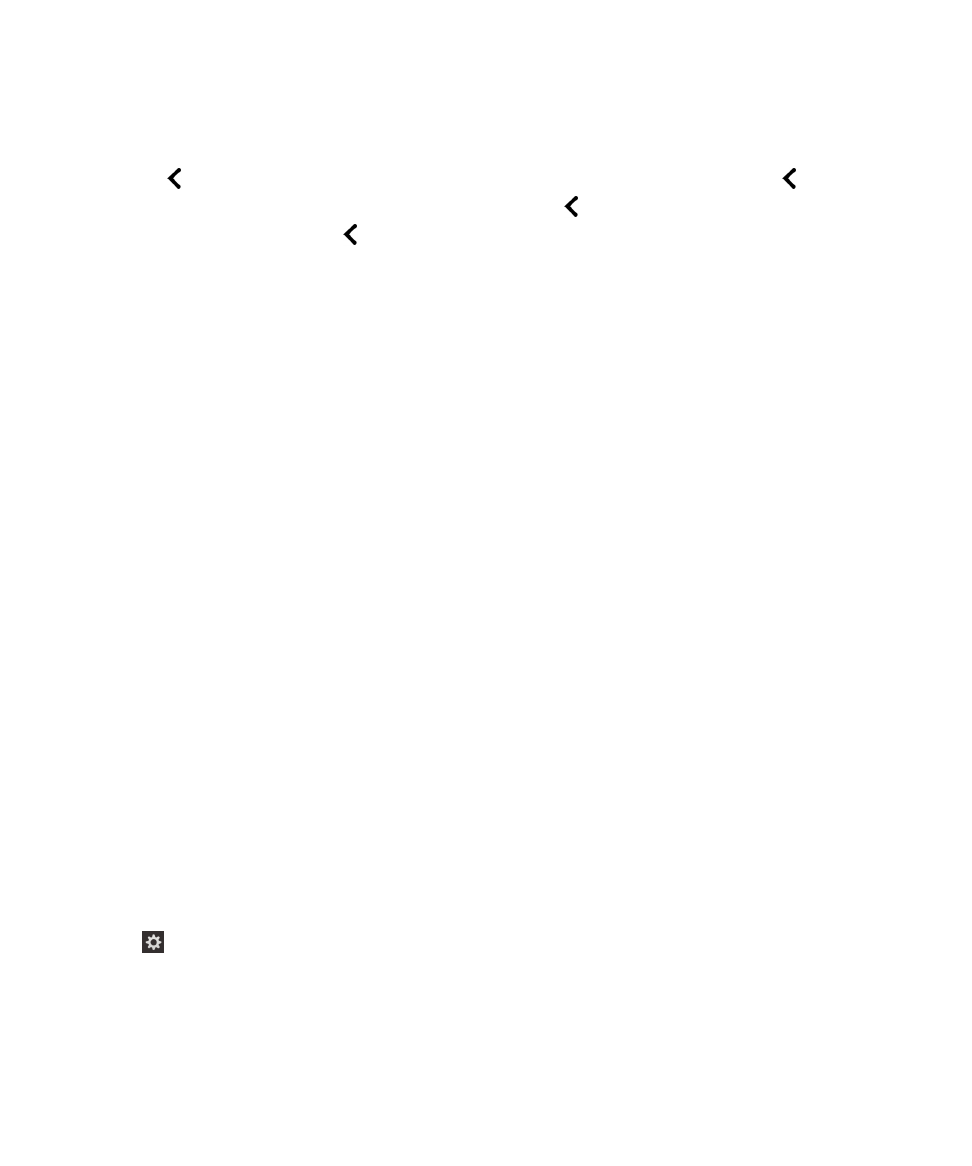
• Sapukan jari pada layar dari bawah ke atas untuk meminimalkan layar. Jika perangkat Anda
memiliki trackpad, usahakan jangan menyentuhnya ketika Anda menyapukan jari ke atas untuk
membuka layar. Sapukan jari ke atas dari sisi kiri atau kanan trackpad. Dengan titik pangkal pada
aplikasi yang diminimalkan, ketuk dua kali dengan dua jari untuk menutup aplikasi.
• Ketuk di sudut kiri bawah layar untuk menyetel titik pangkal. Lalu, ketuk dua kali di sudut kiri
bawah layar untuk kembali ke layar Aksesibilitas. Ketuk di sudut kiri bawah layar untuk menyetel
titik pangkal. Lalu ketuk lagi di sudut kiri bawah layar untuk kembali ke layar Setelan Sistem.
Dengan titik pangkal pada aplikasi yang diminimalkan, ketuk dua kali dengan dua jari untuk
menutup aplikasi.